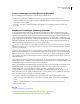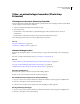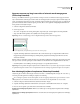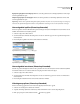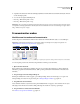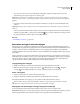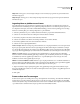Operation Manual
605
PHOTOSHOP CS4 GEBRUIKEN
Video en animatie
Opgeven wanneer een laag in een video of animatie wordt weergegeven
(Photoshop Extended)
U kunt op verschillende manieren opgeven wanneer een laag in een video of animatie wordt weergegeven. U kunt
bijvoorbeeld de frames aan het begin of aan het einde van een laag bijsnijden (verbergen). Op deze manier wijzigt u de
begin- en eindpunten van de laag in een video of animatie. (Het eerste frame dat wordt weergegeven, wordt het inpunt
genoemd en het laatste frame wordt het uitpunt genoemd.) Het is ook mogelijk de volledige laagduurbalk naar een
ander gedeelte van de tijdlijn te slepen.
1 Selecteer de laag in het deelvenster Animatie.
2 Ga als volgt te werk:
• Als u de in- en uitpunten van een laag wilt bepalen, sleept u het begin- en het eindpunt van de laagduurbalk.
• Sleep deze balk naar het gedeelte van de tijdlijn waar u de laag wilt weergeven.
Opmerking: De beste resultaten krijgt u als u de laagduurbalk sleept nadat u deze hebt bijgesneden.
Lagen (in de tijdlijnmodus); de laagduurbalk is geselecteerd en kan worden gesleept
• Verplaats de huidige-tijdindicator naar het frame dat u als het nieuwe begin- of eindpunt wilt instellen en kies
Beginpunt laag bijsnijden naar huidige tijd of Eindpunt laag bijsnijden naar huidige tijd in het menu van het
deelvenster Animatie.
Hiermee verkort u de laagduur omdat de frames tussen de huidige-tijdindicator en het begin of het einde van de laag
verborgen worden. (De verborgen lagen worden zichtbaar als u de uiteinden van de laagduurbalk weer uitbreidt.)
• Gebruik keyframes om de dekking van de laag te wijzigen voor bepaalde tijden of frames.
Opmerking: Met de opdracht Werkgebied optillen kunt u beeldmateriaal in een of meerdere lagen verwijderen. Gebruik
de opdracht Werkgebied extraheren als u een bepaalde duur uit alle videolagen of geanimeerde lagen wilt verwijderen.
Een videolaag bijsnijden of verplaatsen (Photoshop Extended)
Snijd de laag bij als u frames aan het begin of einde van een video- of animatielaag wilt verbergen. Als u de video op
een ander punt wilt beginnen of beëindigen, verplaatst u de videolaag.
Als u videolagen verplaatst en het bestand opslaat, worden de wijzigingen definitief doorgevoerd. Wanneer u video
bijsnijdt, kunt u het materiaal echter herstellen door de uiteinden van de laagduurbalk weer uit te breiden.
1 Selecteer de laag die u wilt bewerken in het deelvenster Animatie of Lagen.
2 Verplaats de huidige-tijdindicator naar het frame (of de tijd) die u wilt instellen als het nieuwe in- of uitpunt.
3 Kies een van de volgende opties in het menu van het deelvenster Animatie:
Inpunt laag naar huidige tijd verplaatsen Hiermee wordt het begin van de laag blijvend verplaatst naar de huidige-
tijdindicator.
Eindpunt laag naar huidige tijd verplaatsen Hiermee wordt het einde van de laag blijvend verplaatst naar de huidige-
tijdindicator.